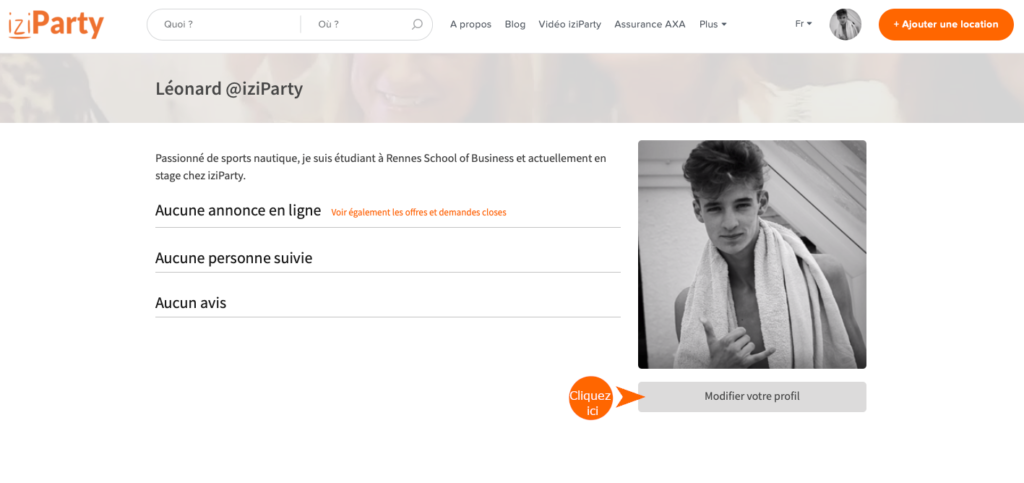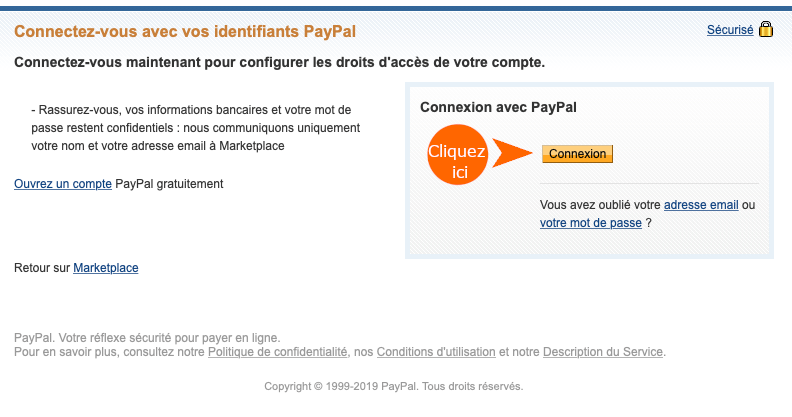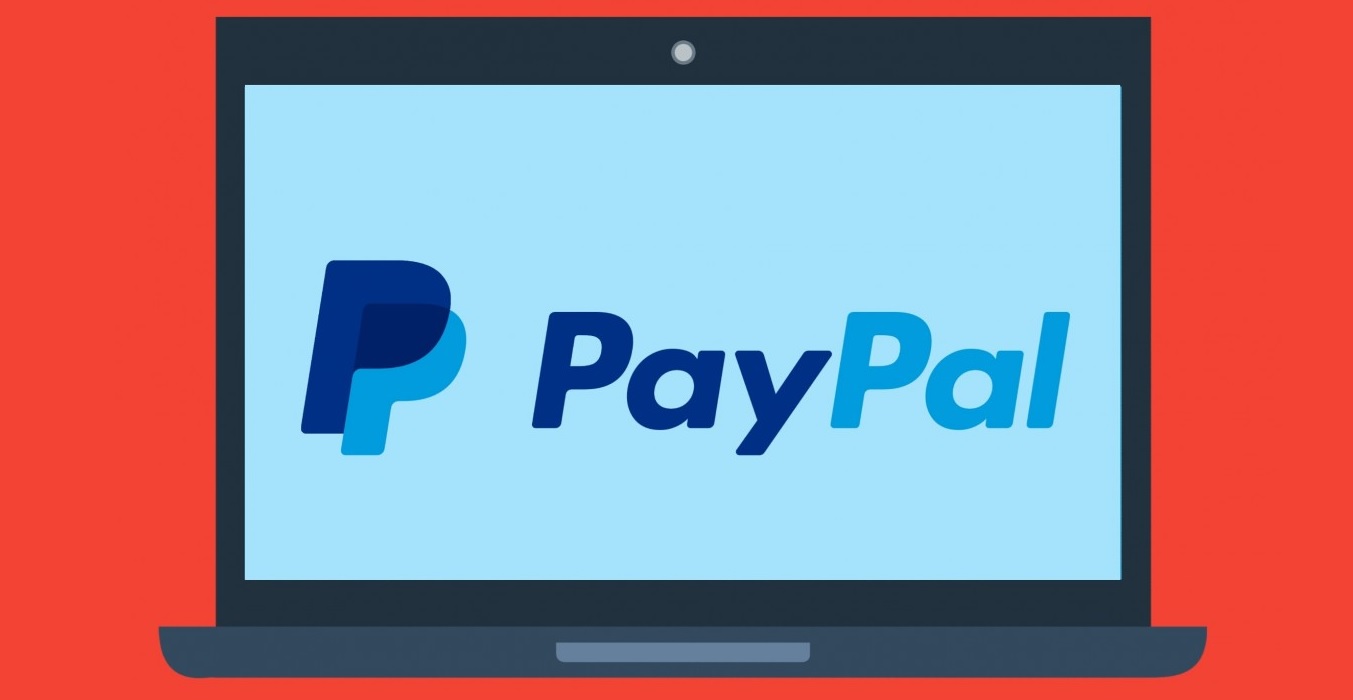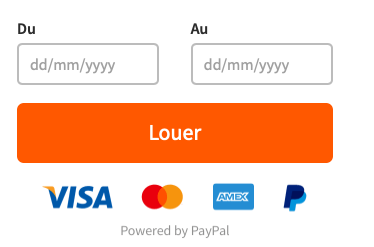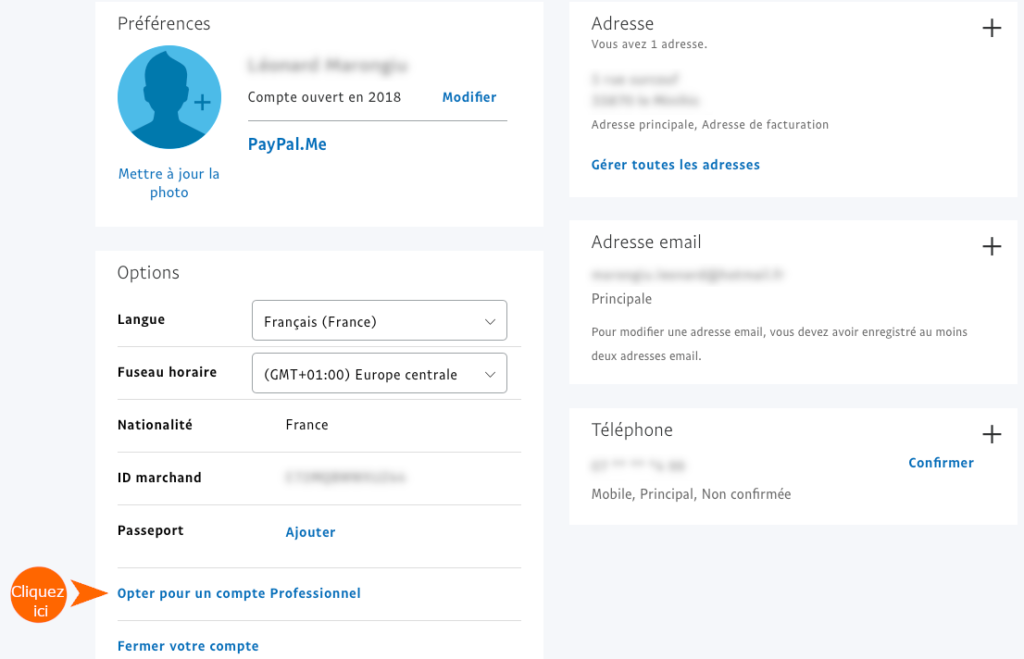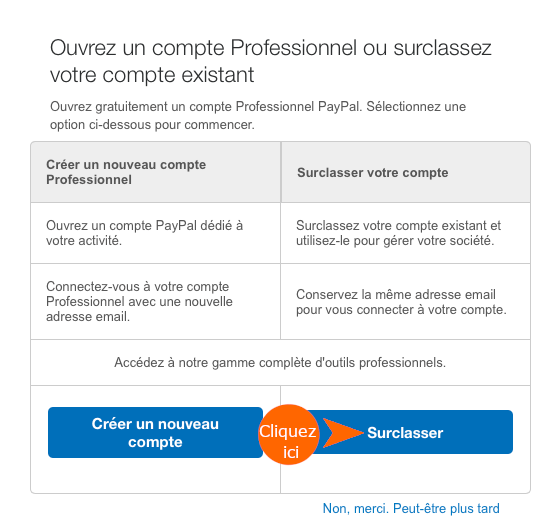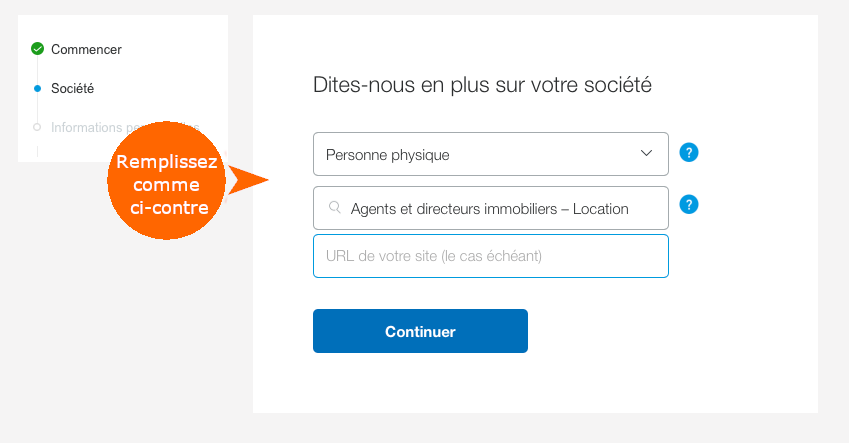Pierre angulaire de toute annonce de location, le calendrier des disponibilités est l’outil de référence pour informer tout Demandeur des créneaux indisponible à la réservation. Un calendrier mis à jour évite les pertes de temps avec des demandes ou des réservations hors sujet parce que indisponibles. Mais c’est parfois un peu long et compliqué de le mettre à jour. Sur iziParty, c’est simple et rapide. On vous explique tout…
Si par défaut, votre calendrier est proposé disponible à la réservation, il est indispensable de paramétrer les indisponibilités de votre annonce, sous peine d’être sollicité à tort et à travers. Compliqué ? Non, rien de plus simple. Suivez le guide…
Votre location vient d’être réservée sur une autre plateforme ? Vous souhaitez profiter de votre maison tout le mois de mai ? Vous avez décidé de ne plus louer en semaine, le week-end, en été… Rendez-vous vite sur votre plateforme préférée, direction votre Tableau de bord. Cliquez sur Mes Annonces, sur Modifier et sur Calendrier (onglet de gauche).
Rendre une date indisponible?
Vous êtes désormais au bon endroit ! Vous souhaitez rendre une date unique indisponible ? Rien de plus simple. Cliquez simplement sur la date de votre choix sur le calendrier et choisissez le statut « Indisponible ». La date choisie est passée en rouge et n’est désormais plus disponible à la réservation. Par exemple, la plage du mardi 31 décembre à 15h00 au mercredi 1er janvier 2020 à 17h00 est ci-dessous indisponible.
Vous souhaitez rendre indisponible un plage de plusieurs jours de suite, ou paramétrer une indisponibilité récurrente, par exemple tous les week-ends? Rendez-vous en dessous du calendrier pour effectuer une mise à jour plus précise et détaillée.
Modifier votre prix horaire
Vous souhaitez modifier vos prix en fonction de la date ou de l’heure? Aucun problème, rendez-vous sur l’onglet Prix & Conditions et éditer votre Calendrier des prix pour faire varier votre prix horaire par exemple en fonction des saisons.